معظم المعلومات الحساسة تكون محمية بكلمات مرور ومشفرة وهو ما يعمل على تأمين ملفات PDF. و من الصعب عادةً طباعة هذه الأنواع من المستندات مباشرة عن طريق الطابعة. يجب أولاً إزالة تقييد الطباعة من المستند بحيث يمكن للطابعة القراءة بسهولة منه. سنقدم لك 3 حلول فعالة لطباعة مستندات PDF المحمية. فيما يلى الخطوات الخاصة بكيفية طباعة ملف PDF مؤمن باستخدام برنامج PDFelement. سيعطيك هذا البرنامج القدرة على تخصيص عملية الطباعة الخاصة بك. مع أوضاع طباعة وإعدادات مختلفة، ستتمكن من طباعة ملف PDF المحمى بالكامل وبدون جهد.
كيفية طباعة ملف PDF محمى
مزيل كلمة المرور من ملفات PDF يوجد فى المتناول على شبكة الإنترنت. توجد مستندات لها قيود بحيث لا يمكنك نسخها أو طباعتها أو حتى تحريرها فى ملف PDF. وهنا يأتي مزيل كلمة المرور من ملفات PDF من أجل إنقاذ الموقف. يعطى جميع الوثائق حرية التحرير والنسخ والطباعة لأنه يزيل حماية كلمة المرور من ملفات PDF.
إنه من السهل استخدام الأداة إذا كانت لديك فكرة وراء تجاوز قيود الملفات. لذلك، يمكن للمستخدمين فك تشفير حماية PDF وإزالة القيود. و البدء فى العمل مع هذا البرنامج لا يسبب أى مشكلة لأن واجهته سهلة الاستخدام. إنها بسيطة. كما أنك لست بحاجة إلى معرفة رمز حماية ملف PDF.
الخطوة الأولى. استيراد ملف PDF المحمى
عندما تقوم بتشغيل مزيل كلمة المرور من ملفات PDF فسوف يتم استقبالك من خلال شاشة بها زر "إضافة ملفات" الموجود فى أقصى الزاوية العليا. باستخدام هذا الزر، يمكنك رفع أو استيراد ملفات PDF. يمكنك بعد ذلك تحديد مجلد الإخراج.

الخطوة الثانية. إزالة حماية الطباعة من ملف PDF
عند الانتهاء من جميع الإعدادات، يمكنك الآن إزالة قيود الطباعة. يمكنك إزالة قيود النسخ والتحرير والطباعة مباشرةً بالنقر فوق الزر "ابدأ" الموجود فى أسفل اليمين. وإذا كان يلزم إدخال كلمة المرور، فستحتاج إلى النقر على رمز "القفل" ثم إدخال كلمة المرور للمتابعة. إذا كانت مستندات PDF محمية بإذن كلمات مرور، فإنك لا تحتاج إلى إدخال كلمات مرور الأذونات، يمكن أن تساعدك هذه الأداة على إزالة الأذونات بدون كلمة مرور.

الخطوة الثالثة. طباعة ملف PDF بعد إلغاء القفل
بعد إزالة قيود الطباعة من ملف PDF، يمكنك الآن فتح ملف PDF باستخدام PDFelement للطباعة مباشرة، أو فتحه باستخدام أى قارئ PDF لمتابعة عملية الطباعة.
كيفية طباعة ملف PDF محمى بدون كلمة مرور
محرر مستندات جوجل يمثل حل آخر لك لطباعة ملف PDF مؤمّن بدون كلمة مرور. فيما يلى الخطوات البسيطة التى يجب اتباعها.
الخطوة الأولى. رفع ملف PDF المحمى إلى محرر مستندات جوجل
افتح محرر مستندات جوجل وقم بتسجيل الدخول إلى حسابك أولاً، ثم انقر فوق "فتح جامع الملفات" واختر "رفع" لرفع ملف PDF المحمى الخاص بك.
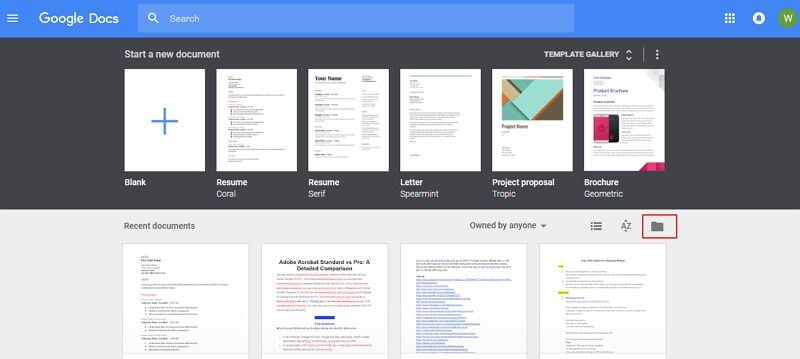
الخطوة الثانية. طباعة ملف PDF المقفل
بعد رفع وعرض ملف PDF المحمى فى محرر مستندات جوجل، انقر فوق الزر "طباعة".
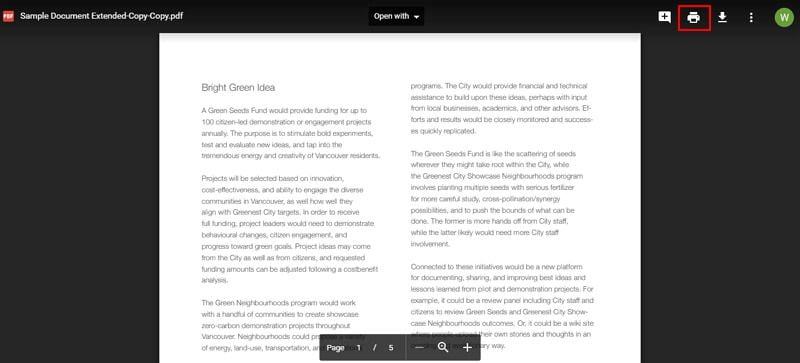
الخطوة الثالثة. طباعة ملف PDF
في النافذة الجديدة، قم باختيار "حفظ" لحفظه كملف PDF غير مقفل. ثم يمكنك استخدام PDFelement أو أى قارئ PDF لفتح ملف PDF المحفوظ حديثًا، يجب أن يكون غير محمى. والآن يمكنك استخدام الأداة لطباعة ملف PDF هذا من أجل العمل الورقى على الفور. هذه فقط هى الخطوات المطلوبة لطباعة ملف PDF المحمى بكلمة مرور بسهولة.
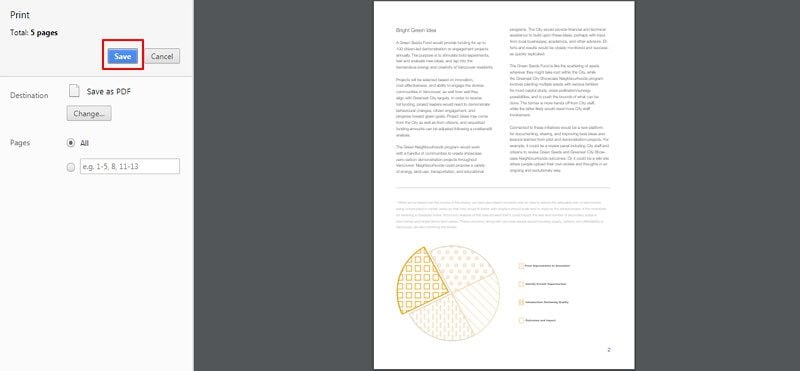
طباعة ملف PDF محمى باستخدام PDFelement
PDFelement هو محرر PDF شامل يوفر حلاً كاملاً للتعامل مع مستندات PDF، إذا كنت لا تعرف كلمة مرور ملفات PDF المؤمنة، فإننا نقدم أيضًا العديد من الحلول لك لإلغاء قفل مستندات PDF . كما أنه يتيح أيضاً تحرير نصوص وصور ملفات PDF بشكل سلس مثل التعامل مع معالج وورد، ويمكنك التعامل بحرية مع الصفحات عن طريق إدراج صفحة جديدة، والدمج المتعدد، والإستخراج والتقسيم. تعد وظيفة التعرف الضوئى على الحروف إحدى الميزات الهامة للغاية والتى يمكنها تحويل ملف PDF المعتمد على الصور إلى قابل للتحرير ويمكن البحث فيه.
الخطوة الأولى. استيراد ملف PDF المقفل
افتح PDFelement على جهاز الكمبيوتر، ثم اختر ملف PDF المقفل الذى لديك وقم بفتحه باستخدام البرنامج. ثم انقر فوق الزر "فتح ملف" الموجود فى النافذة الرئيسية، أو قم بسحب وإسقاط ملف PDF على واجهة البرنامج، يمكنك فتح ملف PDF بكلا الطريقتين.

الخطوة الثانية. إزالة قيود الطباعة من ملف PDF
إذا كان ملف PDF الخاص بك محميًا بكلمة مرور مفتوحة، فقم بإدخال كلمة المرور لعرض المحتوى. إذا كان ملف PDF الخاص بك مؤمناً باستخدام إذن كلمة مرور للحيلولة دون نسخ ملف PDF وتحريره وطباعته، فانقر على الزر "تمكين التعديل" للحصول على إذن لطباعة مستند PDF. أما إذا كنت تريد إزالة قيود الطباعة من مستند PDF بشكل دائم، فيمكنك الانتقال إلى الزر "حماية"> "كلمة المرور" لإلغاء تحديد خيار الأذونات.
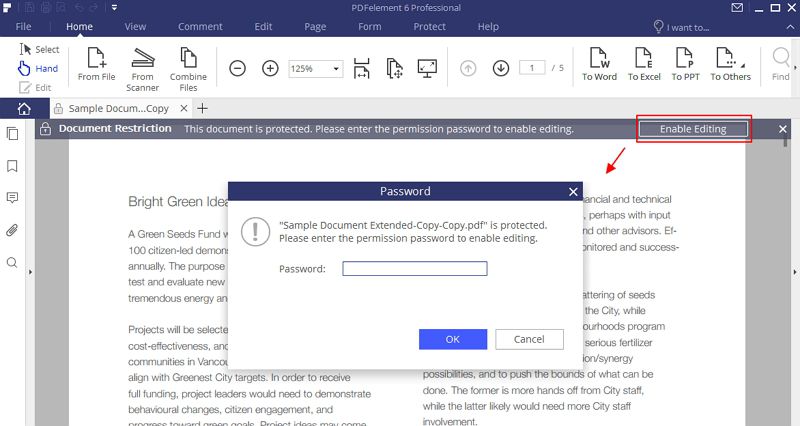
الخطوة الثالثة. طباعة ملف PDF المحمى
انتقل إلى علامة التبويب "ملف" واختر "طباعة"، ثم يمكنك ضبط إعدادات الطباعة وفقاً لمتطلباتك سواء للطباعة مع وجود تعليقات أو لا، أو الطباعة بالألوان، أو طباعة نطاق محدد من الصفحات، إلخ. إذا قمت بالنقر على "خصائص الطابعة"، يمكنك ضبط اتجاه الطباعة وترتيب الصفحات وضبط طباعة كل صفحة فى ورقة بالإضافة إلى بعض الإعدادات المتقدمة.
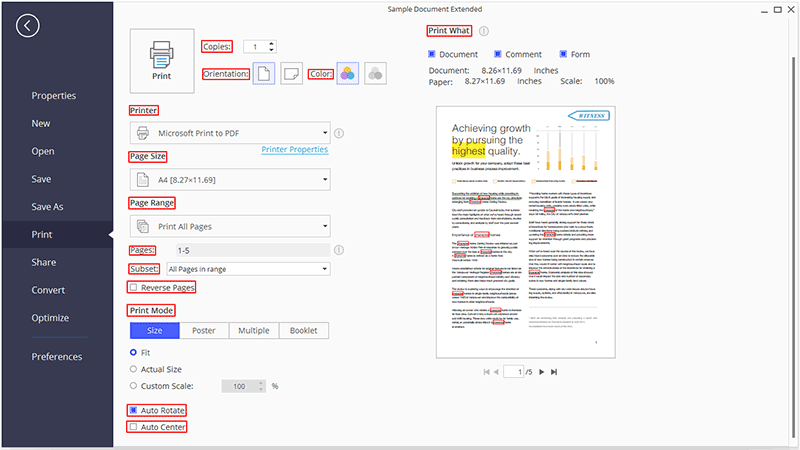
الخطوة الرابعة. طباعة ملف PDF مزدوج الصفحة
ضمن الخيارات المنسدلة "وضع الطباعة"، انقر فوق "متعدد" ثم اختر "صفحتان لكل ورقة". ثم انقر فوق "طباعة" لتوجيه الأمر إلى الطابعة.
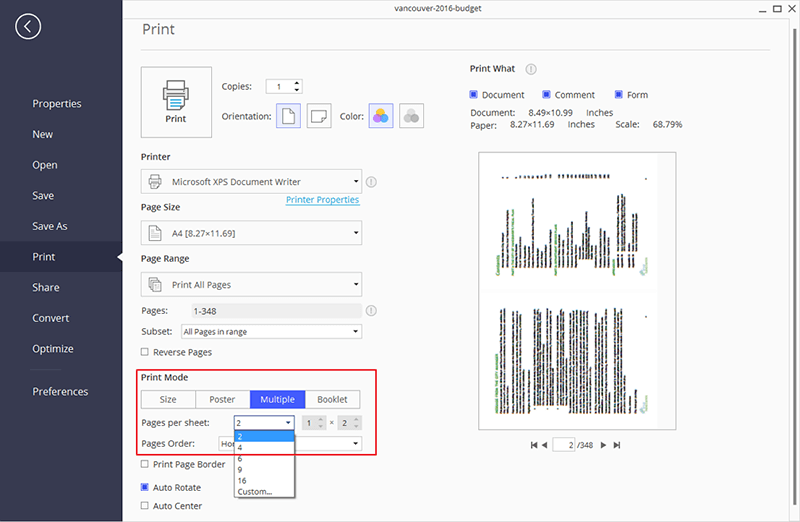
إذا كنت غير قادر على طباعة ملفات PDF، فربما تكون ملفات PDF الخاصة بك محمية، فى هذه الحالة يمكنك اتباع الحلول الثلاثة المذكورة أعلاه لإصلاح المشاكل، وتأكد أيضاً من تثبيت أحدث محرك طابعة.

